- 关于MogDB
- 快速入门
- 安装指南
- 管理指南
- 日常运维
- 主备管理
- 高可用管理
- MOT内存表管理
- 列存表管理
- 备份与恢复
- 数据导出导入
- 升级指南
- 常见故障处理指南
- 常见故障定位手段
- 常见故障定位案例
- core问题定位
- TPCC运行时,注入磁盘满故障,TPCC卡住的问题
- 备机处于need repair(WAL)状态问题
- 内存不足问题
- 服务启动失败
- 出现“Error:No space left on device”提示
- 在XFS文件系统中,使用du命令查询数据文件大小大于文件实际大小
- 在XFS文件系统中,出现文件损坏
- switchover操作时,主机降备卡住
- 磁盘空间达到阈值,数据库只读
- 分析查询语句长时间运行的问题
- 分析查询语句运行状态
- 强制结束指定的问题会话
- 分析查询语句是否被阻塞
- 分析查询效率异常降低的问题
- 执行 SQL 语句时,提示 Lock wait timeout
- VACUUM FULL一张表后,表文件大小无变化
- 执行修改表分区操作时报错
- 不同用户查询同表显示数据不同
- 修改索引时只调用索引名提示索引不存在
- 重建索引失败
- 业务运行时整数转换错
- 高并发报错”too many clients already”或无法创建线程
- btree 索引故障情况下应对策略
- 安全指南
- 性能优化指南
- 开发者指南
- 参考指南
- 系统表及系统视图
- 系统表和系统视图概述
- 系统表
- GS_CLIENT_GLOBAL_KEYS
- GS_CLIENT_GLOBAL_KEYS_ARGS
- GS_COLUMN_KEYS
- GS_COLUMN_KEYS_ARGS
- GS_ENCRYPTED_COLUMNS
- GS_OPT_MODEL
- GS_WLM_INSTANCE_HISTORY
- GS_WLM_OPERATOR_INFO
- GS_WLM_PLAN_ENCODING_TABLE
- GS_WLM_PLAN_OPERATOR_INFO
- GS_WLM_USER_RESOURCE_HISTORY
- PG_AGGREGATE
- PG_AM
- PG_AMOP
- PG_AMPROC
- PG_APP_WORKLOADGROUP_MAPPING
- PG_ATTRDEF
- PG_ATTRIBUTE
- PG_AUTHID
- PG_AUTH_HISTORY
- PG_AUTH_MEMBERS
- PG_CAST
- PG_CLASS
- PG_COLLATION
- PG_CONSTRAINT
- PG_CONVERSION
- PG_DATABASE
- PG_DB_ROLE_SETTING
- PG_DEFAULT_ACL
- PG_DEPEND
- PG_DESCRIPTION
- PG_DIRECTORY
- PG_ENUM
- PG_EXTENSION
- PG_EXTENSION_DATA_SOURCE
- PG_FOREIGN_DATA_WRAPPER
- PG_FOREIGN_SERVER
- PG_FOREIGN_TABLE
- PG_INDEX
- PG_INHERITS
- PG_JOB
- PG_JOB_PROC
- PG_LANGUAGE
- PG_LARGEOBJECT
- PG_LARGEOBJECT_METADATA
- PG_NAMESPACE
- PG_OBJECT
- PG_OPCLASS
- PG_OPERATOR
- PG_OPFAMILY
- PG_PARTITION
- PG_PLTEMPLATE
- PG_PROC
- PG_RANGE
- PG_RESOURCE_POOL
- PG_REWRITE
- PG_RLSPOLICY
- PG_SECLABEL
- PG_SHDEPEND
- PG_SHDESCRIPTION
- PG_SHSECLABEL
- PG_STATISTIC
- PG_STATISTIC_EXT
- PG_TABLESPACE
- PG_TRIGGER
- PG_TS_CONFIG
- PG_TS_CONFIG_MAP
- PG_TS_DICT
- PG_TS_PARSER
- PG_TS_TEMPLATE
- PG_TYPE
- PG_USER_MAPPING
- PG_USER_STATUS
- PG_WORKLOAD_GROUP
- PLAN_TABLE_DATA
- STATEMENT_HISTORY
- 系统视图
- GS_SESSION_CPU_STATISTICS
- GS_SESSION_MEMORY_STATISTICS
- GS_SQL_COUNT
- GS_WLM_OPERATOR_HISTORY
- GS_WLM_OPERATOR_STATISTICS
- GS_WLM_PLAN_OPERATOR_HISTORY
- GS_WLM_REBUILD_USER_RESOURCE_POOL
- GS_WLM_RESOURCE_POOL
- GS_WLM_SESSION_HISTORY
- GS_WLM_SESSION_INFO_ALL
- GS_WLM_USER_INFO
- GS_WLM_SESSION_STATISTICS
- GS_STAT_SESSION_CU
- MPP_TABLES
- PG_AVAILABLE_EXTENSION_VERSIONS
- PG_AVAILABLE_EXTENSIONS
- PG_CURSORS
- PG_EXT_STATS
- PG_GET_INVALID_BACKENDS
- PG_GET_SENDERS_CATCHUP_TIME
- PG_GROUP
- PG_GTT_RELSTATS
- PG_GTT_STATS
- PG_GTT_ATTACHED_PIDS
- PG_INDEXES
- PG_LOCKS
- PG_MATVIEWS
- PG_NODE_ENV
- PG_OS_THREADS
- PG_PREPARED_STATEMENTS
- PG_PREPARED_XACTS
- PG_REPLICATION_SLOTS
- PG_RLSPOLICIES
- PG_ROLES
- PG_RULES
- PG_SECLABELS
- PG_SESSION_WLMSTAT
- PG_SESSION_IOSTAT
- PG_SETTINGS
- PG_SHADOW
- PG_STATS
- PG_STAT_ACTIVITY
- PG_STAT_ALL_INDEXES
- PG_STAT_ALL_TABLES
- PG_STAT_BAD_BLOCK
- PG_STAT_BGWRITER
- PG_STAT_DATABASE
- PG_STAT_DATABASE_CONFLICTS
- PG_STAT_USER_FUNCTIONS
- PG_STAT_USER_INDEXES
- PG_STAT_USER_TABLES
- PG_STAT_REPLICATION
- PG_STAT_SYS_INDEXES
- PG_STAT_SYS_TABLES
- PG_STAT_XACT_ALL_TABLES
- PG_STAT_XACT_SYS_TABLES
- PG_STAT_XACT_USER_FUNCTIONS
- PG_STAT_XACT_USER_TABLES
- PG_STATIO_ALL_INDEXES
- PG_STATIO_ALL_SEQUENCES
- PG_STATIO_ALL_TABLES
- PG_STATIO_SYS_INDEXES
- PG_STATIO_SYS_SEQUENCES
- PG_STATIO_SYS_TABLES
- PG_STATIO_USER_INDEXES
- PG_STATIO_USER_SEQUENCES
- PG_STATIO_USER_TABLES
- PG_THREAD_WAIT_STATUS
- PG_TABLES
- PG_TDE_INFO
- PG_TIMEZONE_NAMES
- PG_TOTAL_USER_RESOURCE_INFO
- PG_USER
- PG_USER_MAPPINGS
- PG_VIEWS
- PG_WLM_STATISTICS
- PLAN_TABLE
- GS_FILE_STAT
- GS_OS_RUN_INFO
- GS_REDO_STAT
- GS_SESSION_MEMORY
- GS_SESSION_MEMORY_DETAIL
- GS_SESSION_STAT
- GS_SESSION_TIME
- GS_THREAD_MEMORY_DETAIL
- GS_TOTAL_MEMORY_DETAIL
- PG_TIMEZONE_ABBREVS
- PG_TOTAL_USER_RESOURCE_INFO_OID
- PG_VARIABLE_INFO
- GS_INSTANCE_TIME
- 系统函数
- 支持的数据类型
- SQL 语法
- ABORT
- ALTER DATABASE
- ALTER DATA SOURCE
- ALTER DEFAULT PRIVILEGES
- ALTER DIRECTORY
- ALTER FOREIGN TABLE
- ALTER FUNCTION
- ALTER GROUP
- ALTER INDEX
- ALTER LARGE OBJECT
- ALTER MATERIALIZED VIEW
- ALTER ROLE
- ALTER ROW LEVEL SECURITY POLICY
- ALTER RULE
- ALTER SCHEMA
- ALTER SEQUENCE
- ALTER SERVER
- ALTER SESSION
- ALTER SYNONYM
- ALTER SYSTEM KILL SESSION
- ALTER SYSTEM SET
- ALTER TABLE
- ALTER TABLE PARTITION
- ALTER TABLESPACE
- ALTER TEXT SEARCH CONFIGURATION
- ALTER TEXT SEARCH DICTIONARY
- ALTER TRIGGER
- ALTER TYPE
- ALTER USER
- ALTER USER MAPPING
- ALTER VIEW
- ANALYZE | ANALYSE
- BEGIN
- CALL
- CHECKPOINT
- CLOSE
- CLUSTER
- COMMENT
- COMMIT | END
- COMMIT PREPARED
- COPY
- CREATE CLIENT MASTER KEY
- CREATE COLUMN ENCRYPTION KEY
- CREATE DATABASE
- CREATE DATA SOURCE
- CREATE DIRECTORY
- CREATE FOREIGN TABLE
- CREATE FUNCTION
- CREATE GROUP
- CREATE INDEX
- CREATE MATERIALIZED VIEW
- CREATE ROW LEVEL SECURITY POLICY
- CREATE PROCEDURE
- CREATE ROLE
- CREATE RULE
- CREATE SCHEMA
- CREATE SEQUENCE
- CREATE SERVER
- CREATE SYNONYM
- CREATE TABLE
- CREATE TABLE AS
- CREATE TABLE PARTITION
- CREATE TABLESPACE
- CREATE TEXT SEARCH CONFIGURATION
- CREATE TEXT SEARCH DICTIONARY
- CREATE TRIGGER
- CREATE TYPE
- CREATE USER
- CREATE USER MAPPING
- CREATE VIEW
- CURSOR
- DEALLOCATE
- DECLARE
- DELETE
- DO
- DROP CLIENT MASTER KEY
- DROP COLUMN ENCRYPTION KEY
- DROP DATABASE
- DROP DATA SOURCE
- DROP DIRECTORY
- DROP FOREIGN TABLE
- DROP FUNCTION
- DROP GROUP
- DROP INDEX
- DROP MATERIALIZED VIEW
- DROP OWNED
- DROP ROW LEVEL SECURITY POLICY
- DROP PROCEDURE
- DROP ROLE
- DROP RULE
- DROP SCHEMA
- DROP SEQUENCE
- DROP SERVER
- DROP SYNONYM
- DROP TABLE
- DROP TABLESPACE
- DROP TEXT SEARCH CONFIGURATION
- DROP TEXT SEARCH DICTIONARY
- DROP TRIGGER
- DROP TYPE
- DROP USER
- DROP USER MAPPING
- DROP VIEW
- EXECUTE
- EXPLAIN
- EXPLAIN PLAN
- FETCH
- GRANT
- INSERT
- LOCK
- MOVE
- MERGE INTO
- PREPARE
- PREPARE TRANSACTION
- REASSIGN OWNED
- REFRESH MATERIALIZED VIEW
- REINDEX
- RELEASE SAVEPOINT
- RESET
- REVOKE
- ROLLBACK
- ROLLBACK PREPARED
- ROLLBACK TO SAVEPOINT
- SAVEPOINT
- SELECT
- SELECT INTO
- SET
- SET CONSTRAINTS
- SET ROLE
- SET SESSION AUTHORIZATION
- SET TRANSACTION
- SHOW
- SHUTDOW
- START TRANSACTION
- TRUNCATE
- UPDATE
- VACUUM
- VALUES
- GUC参数说明
- DBE_PERF
- 概述
- OS
- Instance
- Memory
- File
- Object
- STAT_USER_TABLES
- SUMMARY_STAT_USER_TABLES
- GLOBAL_STAT_USER_TABLES
- STAT_USER_INDEXES
- SUMMARY_STAT_USER_INDEXES
- GLOBAL_STAT_USER_INDEXES
- STAT_SYS_TABLES
- SUMMARY_STAT_SYS_TABLES
- GLOBAL_STAT_SYS_TABLES
- STAT_SYS_INDEXES
- SUMMARY_STAT_SYS_INDEXES
- GLOBAL_STAT_SYS_INDEXES
- STAT_ALL_TABLES
- SUMMARY_STAT_ALL_TABLES
- GLOBAL_STAT_ALL_TABLES
- STAT_ALL_INDEXES
- SUMMARY_STAT_ALL_INDEXES
- GLOBAL_STAT_ALL_INDEXES
- STAT_DATABASE
- SUMMARY_STAT_DATABASE
- GLOBAL_STAT_DATABASE
- STAT_DATABASE_CONFLICTS
- SUMMARY_STAT_DATABASE_CONFLICTS
- GLOBAL_STAT_DATABASE_CONFLICTS
- STAT_XACT_ALL_TABLES
- SUMMARY_STAT_XACT_ALL_TABLES
- GLOBAL_STAT_XACT_ALL_TABLES
- STAT_XACT_SYS_TABLES
- SUMMARY_STAT_XACT_SYS_TABLES
- GLOBAL_STAT_XACT_SYS_TABLES
- STAT_XACT_USER_TABLES
- SUMMARY_STAT_XACT_USER_TABLES
- GLOBAL_STAT_XACT_USER_TABLES
- STAT_XACT_USER_FUNCTIONS
- SUMMARY_STAT_XACT_USER_FUNCTIONS
- GLOBAL_STAT_XACT_USER_FUNCTIONS
- STAT_BAD_BLOCK
- SUMMARY_STAT_BAD_BLOCK
- GLOBAL_STAT_BAD_BLOCK
- STAT_USER_FUNCTIONS
- SUMMARY_STAT_USER_FUNCTIONS
- GLOBAL_STAT_USER_FUNCTIONS
- Workload
- Session/Thread
- SESSION_STAT
- GLOBAL_SESSION_STAT
- SESSION_TIME
- GLOBAL_SESSION_TIME
- SESSION_MEMORY
- GLOBAL_SESSION_MEMORY
- SESSION_MEMORY_DETAIL
- GLOBAL_SESSION_MEMORY_DETAIL
- SESSION_STAT_ACTIVITY
- GLOBAL_SESSION_STAT_ACTIVITY
- THREAD_WAIT_STATUS
- GLOBAL_THREAD_WAIT_STATUS
- LOCAL_THREADPOOL_STATUS
- GLOBAL_THREADPOOL_STATUS
- SESSION_CPU_RUNTIME
- SESSION_MEMORY_RUNTIME
- STATEMENT_IOSTAT_COMPLEX_RUNTIME
- Transaction
- Query
- STATEMENT
- SUMMARY_STATEMENT
- STATEMENT_COUNT
- GLOBAL_STATEMENT_COUNT
- SUMMARY_STATEMENT_COUNT
- GLOBAL_STATEMENT_COMPLEX_HISTORY
- GLOBAL_STATEMENT_COMPLEX_HISTORY_TABLE
- GLOBAL_STATEMENT_COMPLEX_RUNTIME
- STATEMENT_RESPONSETIME_PERCENTILE
- STATEMENT_USER_COMPLEX_HISTORY
- STATEMENT_COMPLEX_RUNTIME
- STATEMENT_COMPLEX_HISTORY_TABLE
- STATEMENT_COMPLEX_HISTORY
- STATEMENT_WLMSTAT_COMPLEX_RUNTIME
- STATEMENT_HISTORY
- Cache/IO
- STATIO_USER_TABLES
- SUMMARY_STATIO_USER_TABLES
- GLOBAL_STATIO_USER_TABLES
- STATIO_USER_INDEXES
- SUMMARY_STATIO_USER_INDEXES
- GLOBAL_STATIO_USER_INDEXES
- STATIO_USER_SEQUENCES
- SUMMARY_STATIO_USER_SEQUENCES
- GLOBAL_STATIO_USER_SEQUENCES
- STATIO_SYS_TABLES
- SUMMARY_STATIO_SYS_TABLES
- GLOBAL_STATIO_SYS_TABLES
- STATIO_SYS_INDEXES
- SUMMARY_STATIO_SYS_INDEXES
- GLOBAL_STATIO_SYS_INDEXES
- STATIO_SYS_SEQUENCES
- SUMMARY_STATIO_SYS_SEQUENCES
- GLOBAL_STATIO_SYS_SEQUENCES
- STATIO_ALL_TABLES
- SUMMARY_STATIO_ALL_TABLES
- GLOBAL_STATIO_ALL_TABLES
- STATIO_ALL_INDEXES
- SUMMARY_STATIO_ALL_INDEXES
- GLOBAL_STATIO_ALL_INDEXES
- STATIO_ALL_SEQUENCES
- SUMMARY_STATIO_ALL_SEQUENCES
- GLOBAL_STATIO_ALL_SEQUENCES
- GLOBAL_STAT_DB_CU
- GLOBAL_STAT_SESSION_CU
- Utility
- REPLICATION_STAT
- GLOBAL_REPLICATION_STAT
- REPLICATION_SLOTS
- GLOBAL_REPLICATION_SLOTS
- BGWRITER_STAT
- GLOBAL_BGWRITER_STAT
- GLOBAL_CKPT_STATUS
- GLOBAL_DOUBLE_WRITE_STATUS
- GLOBAL_PAGEWRITER_STATUS
- GLOBAL_RECORD_RESET_TIME
- GLOBAL_REDO_STATUS
- GLOBAL_RECOVERY_STATUS
- CLASS_VITAL_INFO
- USER_LOGIN
- SUMMARY_USER_LOGIN
- GLOBAL_GET_BGWRITER_STATUS
- Lock
- Wait Events
- Configuration
- Operator
- Workload Manager
- Global Plancache
- 附录
- 数据库报错信息
- SQL标准错误码说明
- 第三方库错误码说明
- GAUSS-00001 - GAUSS-00100
- GAUSS-00101 - GAUSS-00200
- GAUSS 00201 - GAUSS 00300
- GAUSS 00301 - GAUSS 00400
- GAUSS 00401 - GAUSS 00500
- GAUSS 00501 - GAUSS 00600
- GAUSS 00601 - GAUSS 00700
- GAUSS 00701 - GAUSS 00800
- GAUSS 00801 - GAUSS 00900
- GAUSS 00901 - GAUSS 01000
- GAUSS 01001 - GAUSS 01100
- GAUSS 01101 - GAUSS 01200
- GAUSS 01201 - GAUSS 01300
- GAUSS 01301 - GAUSS 01400
- GAUSS 01401 - GAUSS 01500
- GAUSS 01501 - GAUSS 01600
- GAUSS 01601 - GAUSS 01700
- GAUSS 01701 - GAUSS 01800
- GAUSS 01801 - GAUSS 01900
- GAUSS 01901 - GAUSS 02000
- GAUSS 02001 - GAUSS 02100
- GAUSS 02101 - GAUSS 02200
- GAUSS 02201 - GAUSS 02300
- GAUSS 02301 - GAUSS 02400
- GAUSS 02401 - GAUSS 02500
- GAUSS 02501 - GAUSS 02600
- GAUSS 02601 - GAUSS 02700
- GAUSS 02701 - GAUSS 02800
- GAUSS 02801 - GAUSS 02900
- GAUSS 02901 - GAUSS 03000
- GAUSS 03001 - GAUSS 03100
- GAUSS 03101 - GAUSS 03200
- GAUSS 03201 - GAUSS 03300
- GAUSS 03301 - GAUSS 03400
- GAUSS 03401 - GAUSS 03500
- GAUSS 03501 - GAUSS 03600
- GAUSS 03601 - GAUSS 03700
- GAUSS 03701 - GAUSS 03800
- GAUSS 03801 - GAUSS 03900
- GAUSS 03901 - GAUSS 04000
- GAUSS 04001 - GAUSS 04100
- GAUSS 04101 - GAUSS 04200
- GAUSS 04201 - GAUSS 04300
- GAUSS 04301 - GAUSS 04400
- GAUSS 04401 - GAUSS 04500
- GAUSS 04501 - GAUSS 04600
- GAUSS 04601 - GAUSS 04700
- GAUSS 04701 - GAUSS 04800
- GAUSS 04801 - GAUSS 04900
- GAUSS 04901 - GAUSS 05000
- GAUSS 05001 - GAUSS 05100
- GAUSS 05101 - GAUSS 05200
- GAUSS 05201 - GAUSS 05300
- GAUSS 05301 - GAUSS 05400
- GAUSS 05401 - GAUSS 05500
- GAUSS 05501 - GAUSS 05600
- GAUSS 05601 - GAUSS 05700
- GAUSS 05701 - GAUSS 05800
- GAUSS 05801 - GAUSS 05900
- GAUSS 05901 - GAUSS 06000
- GAUSS 06001 - GAUSS 06100
- GAUSS 06101 - GAUSS 06200
- GAUSS 06201 - GAUSS 06300
- GAUSS 06301 - GAUSS 06400
- GAUSS 06401 - GAUSS 06500
- GAUSS 06501 - GAUSS 06600
- GAUSS 06601 - GAUSS 06700
- GAUSS 06701 - GAUSS 06800
- GAUSS 06801 - GAUSS 06900
- GAUSS 06901 - GAUSS 07000
- GAUSS 07001 - GAUSS 07100
- GAUSS 07101 - GAUSS 07200
- GAUSS 07201 - GAUSS 07300
- GAUSS 07301 - GAUSS 07400
- GAUSS 07401 - GAUSS 07480
- GAUSS 50000 - GAUSS 50999
- GAUSS 51000 - GAUSS 51999
- GAUSS 52000 - GAUSS 52999
- GAUSS 53000 - GAUSS 53699
- 系统表及系统视图
- 术语表
容器化安装
本文档主要介绍MogDB容器版单实例及主备安装过程。MogDB容器版本不支持MogHA工具、OM工具,目前最多支持一主一备。
单实例安装
准备工作
MogDB支持的架构和操作系统版本如下:
- x86-64 CentOS 7.6
- ARM64 openEuler 20.03 LTS
在安装容器版MogDB之前,您需要先安装Docker。
Docker是一个开源的应用容器引擎,基于Go语言并遵从Apache2.0协议开源。Docker可以让开发者打包他们的应用以及依赖包到一个轻量级、可移植的容器中,然后发布到任何流行的Linux机器上,也可以实现虚拟化。
请前往Docker网站根据您的操作系统选择对应的方法完成安装。
安装步骤
-
启动Docker服务。
-
根据您的系统架构输入以下命令之一获取最新版MogDB镜像文件:
x86-64架构的机器:
docker pull swr.cn-east-3.myhuaweicloud.com/enmotech/mogdb:1.1.0_amdARM64架构的机器:
mydocker pull swr.cn-east-3.myhuaweicloud.com/enmotech/mogdb:1.1.0_arm以x86-64架构的机器为例:
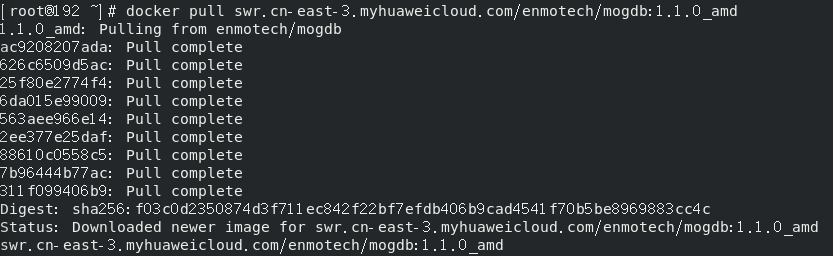
-
输入以下命令为 MogDB 创建运行目录,下文以"mymogdb"为例:
mkdir /mymogdb -
继续输入以下命令创建一个新的容器,将容器命名为"mymogdb",以启动 MogDB 实例:
docker run --name mymogdb -d -e GS_PASSWORD=Secretpassword@123 -v /mymogdb:/var/lib/opengauss -p 15432:5432 swr.cn-east-3.myhuaweicloud.com/enmotech/mogdb:1.1.0_amd注意:MogDB 的默认监听启动在容器内的 5432 端口上,如果想要从容器外部访问数据库,则需要在 docker run 的时候指定 -p 参数。比如以上命令将允许使用 15432 端口访问容器数据库。容器一旦被删除,容器内的所有数据和配置也均会丢失,而从镜像重新运行一个容器的话,则所有数据又都是呈现在初始化状态,因此对于数据库容器来说,为了防止因为容器的消亡或者损坏导致的数据丢失,需要进行持久化存储数据的操作。通过在 docker run 的时候指定 -v 参数来实现。比如以上命令将会指定将 MogDB 的所有数据文件存储在宿主机的/mymogdb 下。此外,如果使用 podman,会有目标路径检查,因此需要预先创建目标路径(步骤 4)。
-
进入容器终端:
docker exec -it mymogdb /bin/bash至此,MogDB 容器版单实例安装完成。
使用 MogDB
安装完成后,输入以下命令切换到 omm 用户,即可通过外部 gsql 进行数据库访问以正常体验 MogDB:
su - omm
gsql -d postgres
环境变量
为了更灵活地使用 MogDB 镜像,可以设置额外的参数。未来我们会扩充更多的可控制参数,当前版本支持以下变量的设定。
GS_PASSWORD
使用 MogDB 镜像的时候,必须设置该参数。该参数值不能为空或者不定义。该参数设置了 MogDB 数据库的超级用户 omm 以及测试用户 mogdb 的密码。MogDB 安装时默认会创建 omm 超级用户,该用户名暂时无法修改。测试用户 mogdb 是在 entrypoint.sh 中自定义创建的用户。
MogDB 镜像配置了本地信任机制,因此在容器内连接数据库无需密码,但是如果要从容器外部(其它主机或者其它容器)连接则必须要输入密码。
MogDB 的密码有复杂度要求,密码长度 8 个字符以上,必须同时包含大写字母、小写字母、数字、以及特殊符号(特殊符号仅包含( # ? ! @ $ % ^ & * - ),并且 ! $ & 需要用转义符"\"进行转义。
GS_NODENAME
指定数据库节点名称,默认为 mogdb。
GS_USERNAME
指定数据库连接用户名,默认为 mogdb。
GS_PORT
指定数据库端口,默认为 5432。
主备安装
准备工作
如需进行MogDB容器版主备搭建,请先完成上文"单实例安装"中的步骤。
操作步骤
-
切换到root用户:
su - root -
创建自定义网络,创建容器便于使用的固定IP:
docker network create --subnet=172.18.0.0/16 myNetwork -
创建主库容器:
docker run --name mogdb_master \ --network myNetwork --ip 172.18.0.10 --privileged=true \ --hostname mogdb_master --detach \ --env GS_PORT=6432 \ --env OG_SUBNET=172.18.0.0/16 \ --env GS_PASSWORD=Enmo@1234 \ --env NODE_NAME=mogdb_master \ --env REPL_CONN_INFO="replconninfo1 = 'localhost=172.18.0.10 localport=6439 localservice=6432 remotehost=172.18.0.11 remoteport=6439 remoteservice=6432 '\n" \ swr.cn-east-3.myhuaweicloud.com/enmotech/mogdb:1.1.0_amd -M primary
-
创建备库容器:
docker run --name mogdb_slave_one \ --network myNetwork --ip 172.18.0.11 --privileged=true \ --hostname mogdb_slave_one --detach \ --env GS_PORT=6432 \ --env OG_SUBNET=172.18.0.0/16 \ --env GS_PASSWORD=Enmotech@1234 \ --env NODE_NAME=mogdb_slave_one \ --env REPL_CONN_INFO="replconninfo1 = 'localhost=172.18.0.11 localport=6439 localservice=6432 remotehost=172.18.0.10 remoteport=6439 remoteservice=6432 '\n" \ enmotech/opengauss:1.0.1 -M standby
-
查询主库角色状态:
docker exec -it mogdb_master bash su - omm gs_ctl query -D /var/lib/opengauss/data/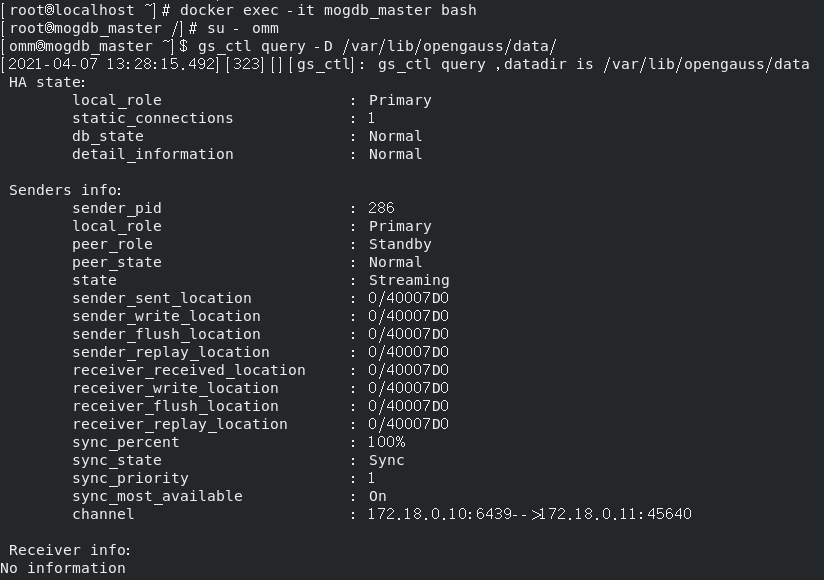
-
查询备库角色状态:
docker exec -it mogdb_slave_one bash su - omm gs_ctl query -D /var/lib/opengauss/data/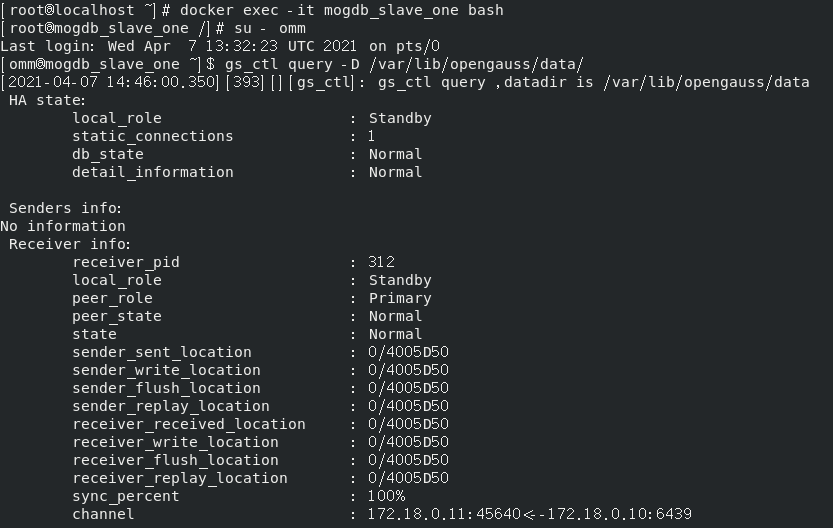
说明:从上面主库Senders信息和备库Receiver可以看到主备状态正常。
读写测试
主库写测试:
gsql -p6432
create table test(ID int);
insert into test values(1);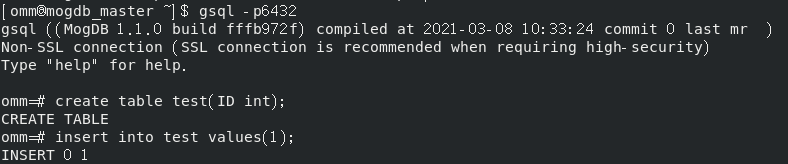
备库读测试:
gsql -p6432
select * from test;
delete from test;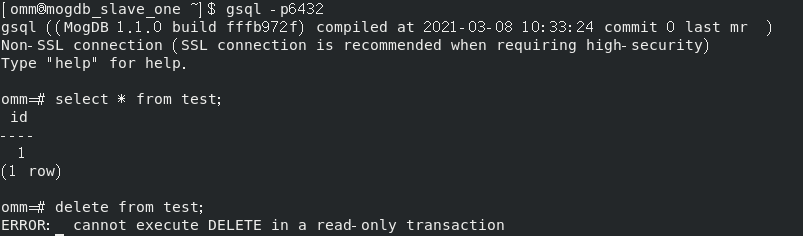
说明:命令结果显示主库可写,备库可读但不可写。
切换测试
将mogdb_slave_one切换为主库,mogdb_master切换为备库。
mogdb_slave_one执行switchover:
gs_ctl switchover -D /var/lib/opengauss/data/
mogdb_slave_one查询状态:
gs_ctl query -D /var/lib/opengauss/data/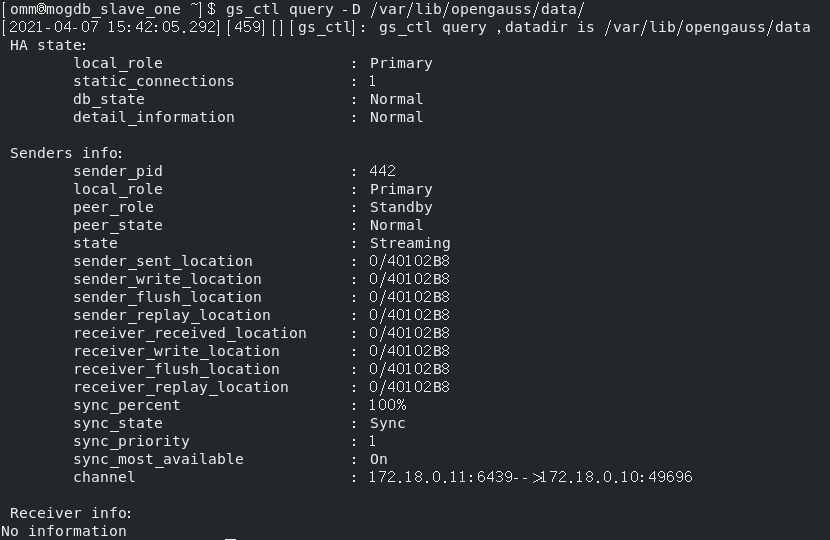
mogdb_master查询状态:
gs_ctl query -D /var/lib/opengauss/data/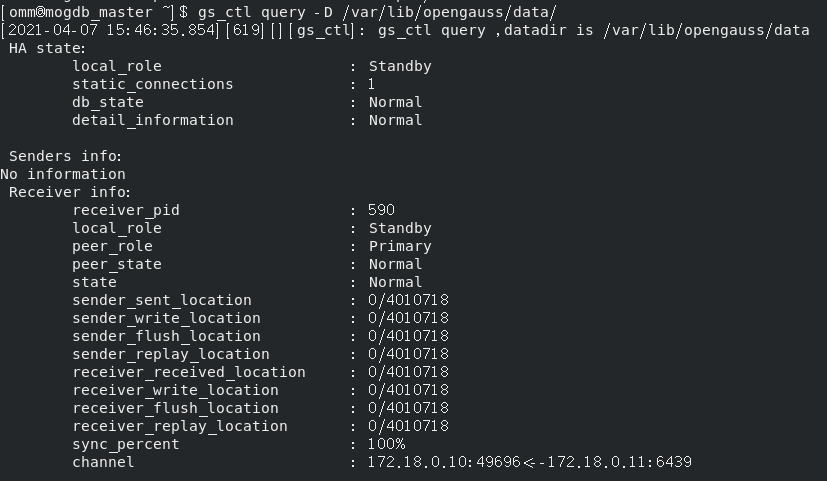
可以看到mogdb_master变为备库,mogdb_slave_one变为主库,切换成功。
数据读写验证
切换后的主库mogdb_slave_one做写入验证:
gsql -p6432
select * from test;
insert into test values(2);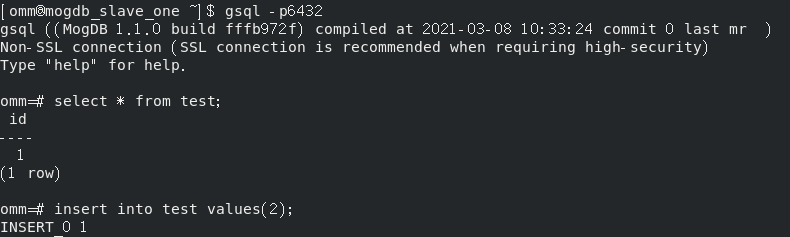
切换后的备库mogdb_master做读取验证:
gsql -p6432
select * from test;
delete from test;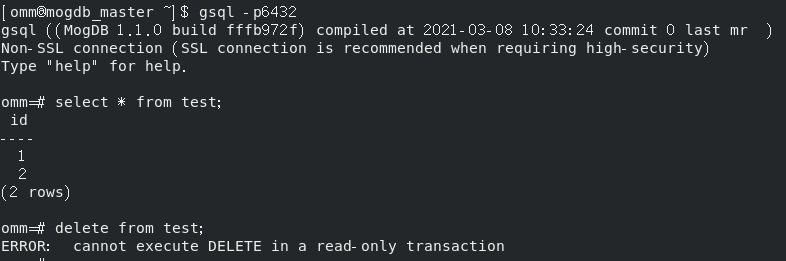
可以看到,原备库切换为主库后可写,原主库切换为备库后可读但不可写。
后续步骤
MogDB 容器版不支持 MogHA 工具、OM 工具,仅用于测试使用,目前最多支持一主一备。MogDB 企业版包含 MogHA 组件,最多支持一主八备。容器版与企业版基础功能完全一致,在生产环境中建议使用 MogDB 企业版。